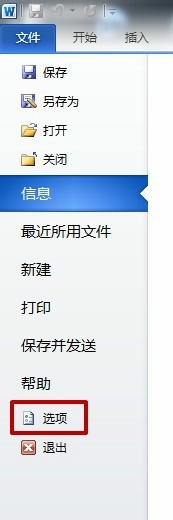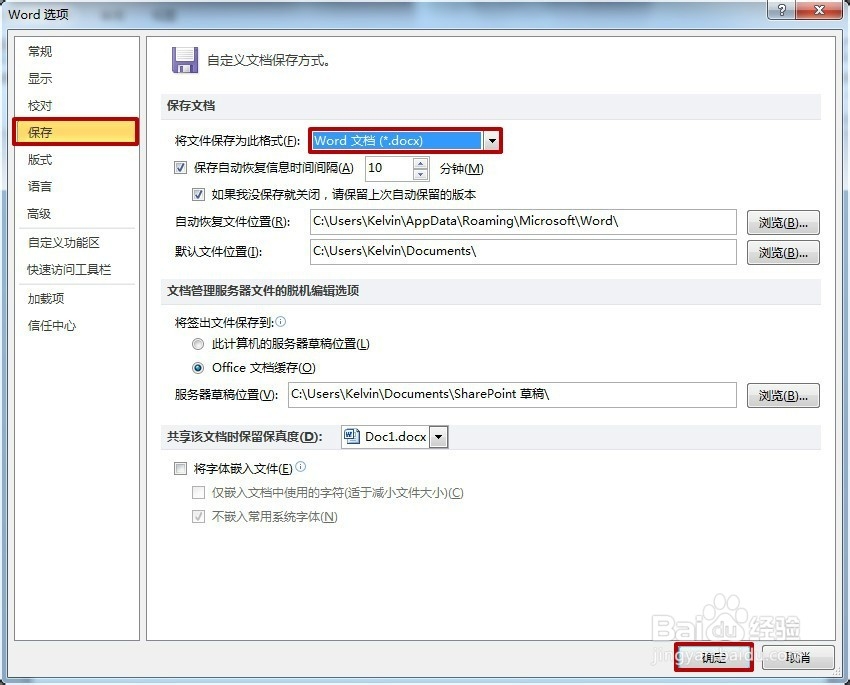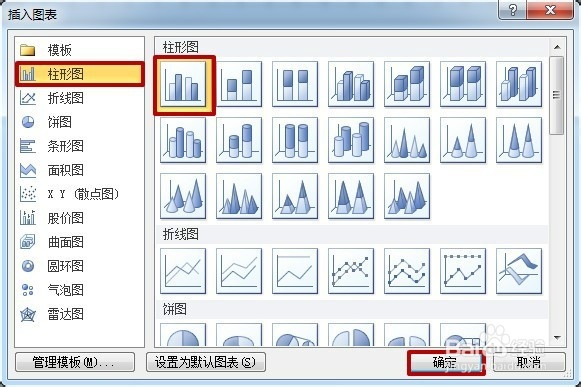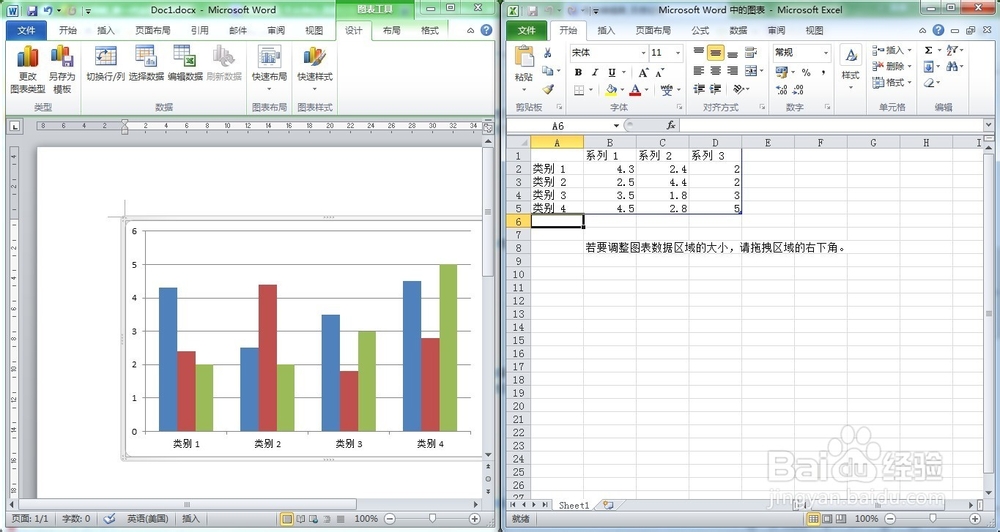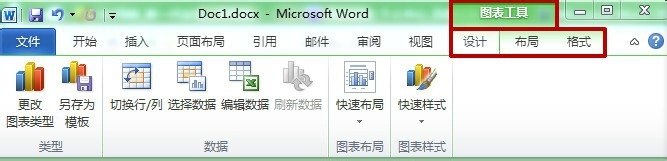Microsoft Word 2010中图表的插入和简单设置
1、首先将Word 2010的格式设置为.docx格式,这样才能使用图表中的新功能。在“功能区”选择“文件”选项卡。
2、在“文件”选项卡,选择“选项”。
3、在弹出的“Word选项”窗口中,选择“保存”,并将文档格式设置为“Word 文档(涯箨唁峦*.docx)”。单击“确定”即可。
4、下面开始插入图表,在“功能区”选择“插入”选项卡,单击“图表”。
5、在弹出的“插入图表”窗口中,选择你要插入的图表类型,这里我选择“柱形图--簇状柱形图”。单击“确定”即可。
6、这是图表就插入完成了。
7、你可以在右边的自动弹出的Excel中编辑你的数据,以生成你需要的表格。
8、还可以通过图表工具里的三个选项卡“设计”,“布局”,“格式”,对你的图表进行进一步的设置。
声明:本网站引用、摘录或转载内容仅供网站访问者交流或参考,不代表本站立场,如存在版权或非法内容,请联系站长删除,联系邮箱:site.kefu@qq.com。